Zbrushで3Dと漫画アートを組み合わせた方法
3Dスペシャリストグレンサザンは、3月8日に3Dと2Dアーティストの究極のイベントで米国に入社します。彼はVR創造ツールの進化にいくつかの洞察を共有し、彼らがそうである可能性があるのかだけを証明します 眼鏡媒体の高品質の生き物や環境を迅速に建設する。
頂点スピーカーについてもっと知る または ここに無料の頂点パスを登録してください 。
Planet Varsi Primeには、人生を介して豊かな海があります。私たちは今何年もの間、この架空の惑星を使ってクリーチャーデザインのワークショップを行っていました。彼らが惑星を調査したときに巨大なイカのような生き物によって調査チームがどのように停止されたかよりもコミックパネルで伝えるより良い話は何ですか?
3Dモデルは何年もの間漫画作品で使われてきました。このチュートリアルでは、VR(Oculus Medium)またはZBrushの内部に基本的な3Dモデルを作成する方法については少し紹介してから、セルシェーダスタイルでそれらをレンダリングしてユニークな作成を行います。 3Dアート 。以下は私たちの最終デザインです。

- このチュートリアルのファイルをダウンロードしてください
私はしばしば最近のVRヘッドセット内で私のデザインプロセスを始めました。私はまったくまったく、そしてそれが非常に荒いであるとしても、私はクリーチャーや車のデザインをブロックすることができます、そしてそれが非常に荒い探していても、詳細なモデリングにリアルタイムを犯す前に、たくさんの設計上の問題を解決することができます。
私はVRでシーン全体を作成する方法、Zbrushの中にその使い方をガイドとして使う方法、Zmodelerを使って低ポリゴン船を作り、その後メインのSquid Creatureを彫刻します。最後に、CEL-Shaded Comicスタイルのページとしての作品を登録する材料を作成する方法を探ります。あなたがさらにあなたのスキルをさらにプッシュしたいのなら、私たちの偉大な切り上げを見てください zBrushチュートリアル 。
各画像の右上のアイコンをクリックして拡大する
01.プロジェクトの背後にある物語を見つけてください

このプロジェクトと添付のカバーは、Zbrushのコミックスタイルのレンダリングを使用して物語を語ることです。モデルを構築し始める前に、シーン内のアクションを運転しているストーリーを実現するのに役立つことがわかります。私は、大規模な海の生き物によって破壊されている調査チーム宇宙船(または艦隊!)を持っていたコミックパネルをやりたいと思いました。私は私の仕事で分割画面のイメージを見せて、半水、波の半分の半分の上半身であり、これは大きな尺度でそれを試してみる素晴らしい機会でした。
02.アイデアを起草します
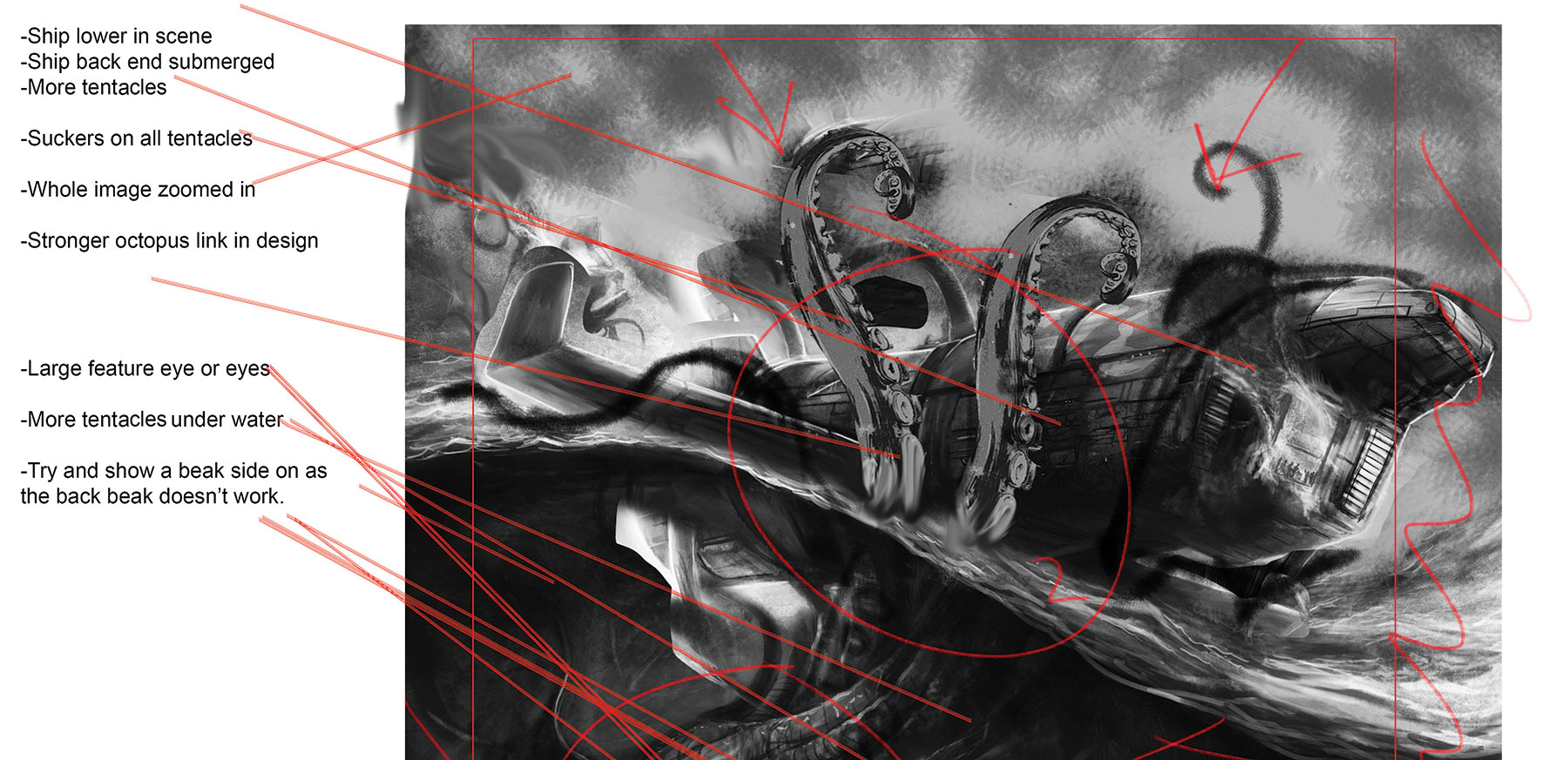
時々私は私のアイデアを得るために概念モデリングにまっすぐに行きますが、私はPhotoshopと私のWacomで座ってスケッチし、iPadとProcreateを使って、または単に ノート 。このパネルのアイデアのために、私はそれが海の表面上にスキムされたように宇宙船をつかむ大きなイカのような外国人によって前景を支配することを望みました。私は底と右上に特徴領域を置き、そこにはイカの目と船の前面がある場所です。
03. VRを使用して計画をスケッチします

もっともっと私は私のデザインワークフローでVRを使っています。あなたが沿ってフォローしたいのなら、あなたは眼鏡裂け目を持っています、ボクセルベースの彫刻プログラムであるOcus Mediumをダウンロードしてください。 Zbrushに到達する前に、基本的なツールを使用してシーン全体をブロックしてください。これは、本当に短い時間でシーン全体を作成し、たくさんのレイアウトとスケールの質問に答えることを知っているより速い方法の1つです。
- 2019年の最高のVRヘッドセット
04. Zbrushに移動
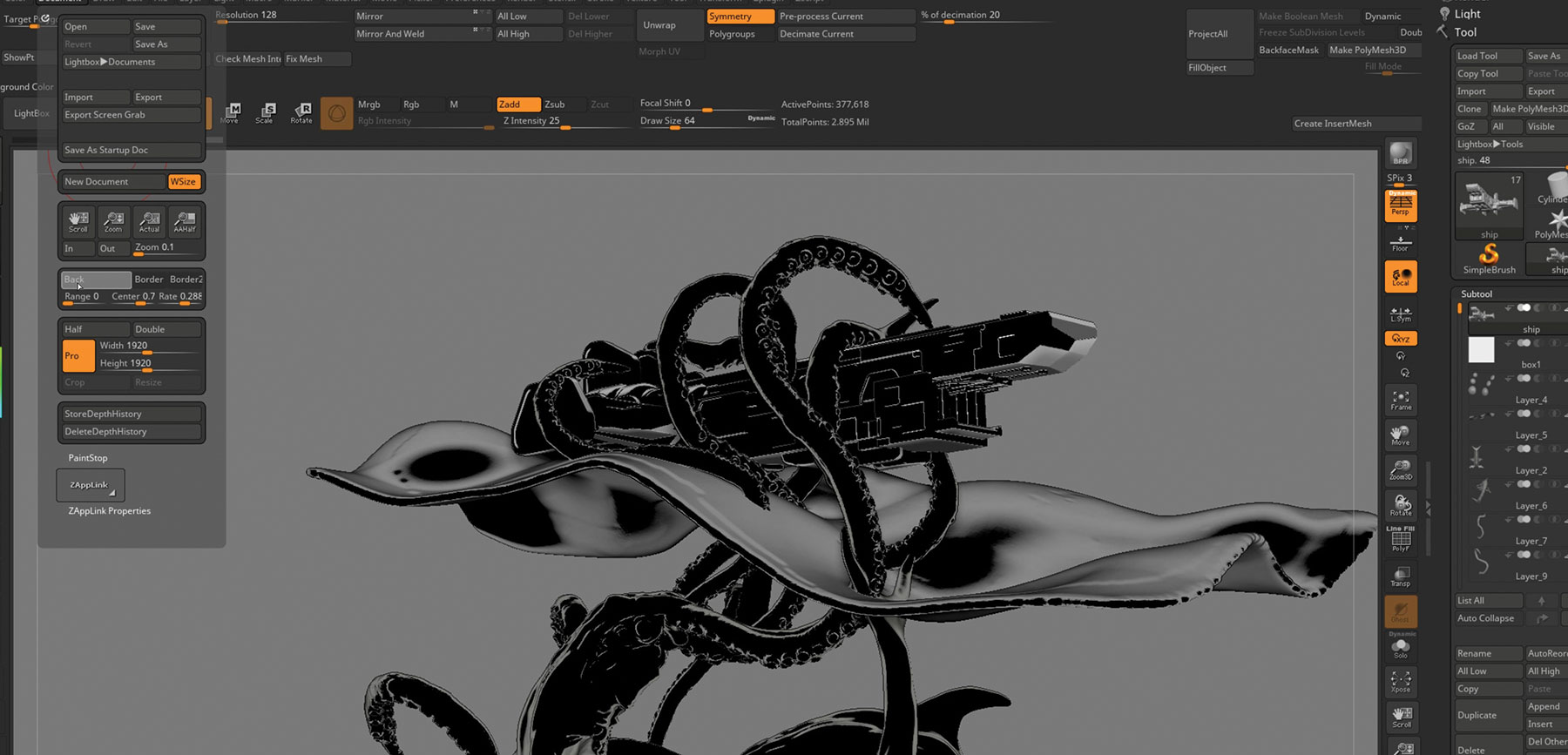
眼鏡媒体についての素晴らしいことの1つは、それがあなたのモデルをエクスポートすることができ、そしてあなたがたくさんの使いやすい形式にしたペイント作品をエクスポートできることです。 Zbrushの参照としてモデルを使用したいので、FBXまたはOBJフォーマットを使用できます。
ファイル&gtを使用してください。説明されているようにモデルを媒体内のエクスポート機能。 Zbrushでは、OBJインポートはツールパネルにあり、FBXのインポートはZpluginパネルにあります。モデルは媒体中にレイアウトされているので、別々のサブツールとして入ってきます。
05.セクションのシーンをレイアウトします
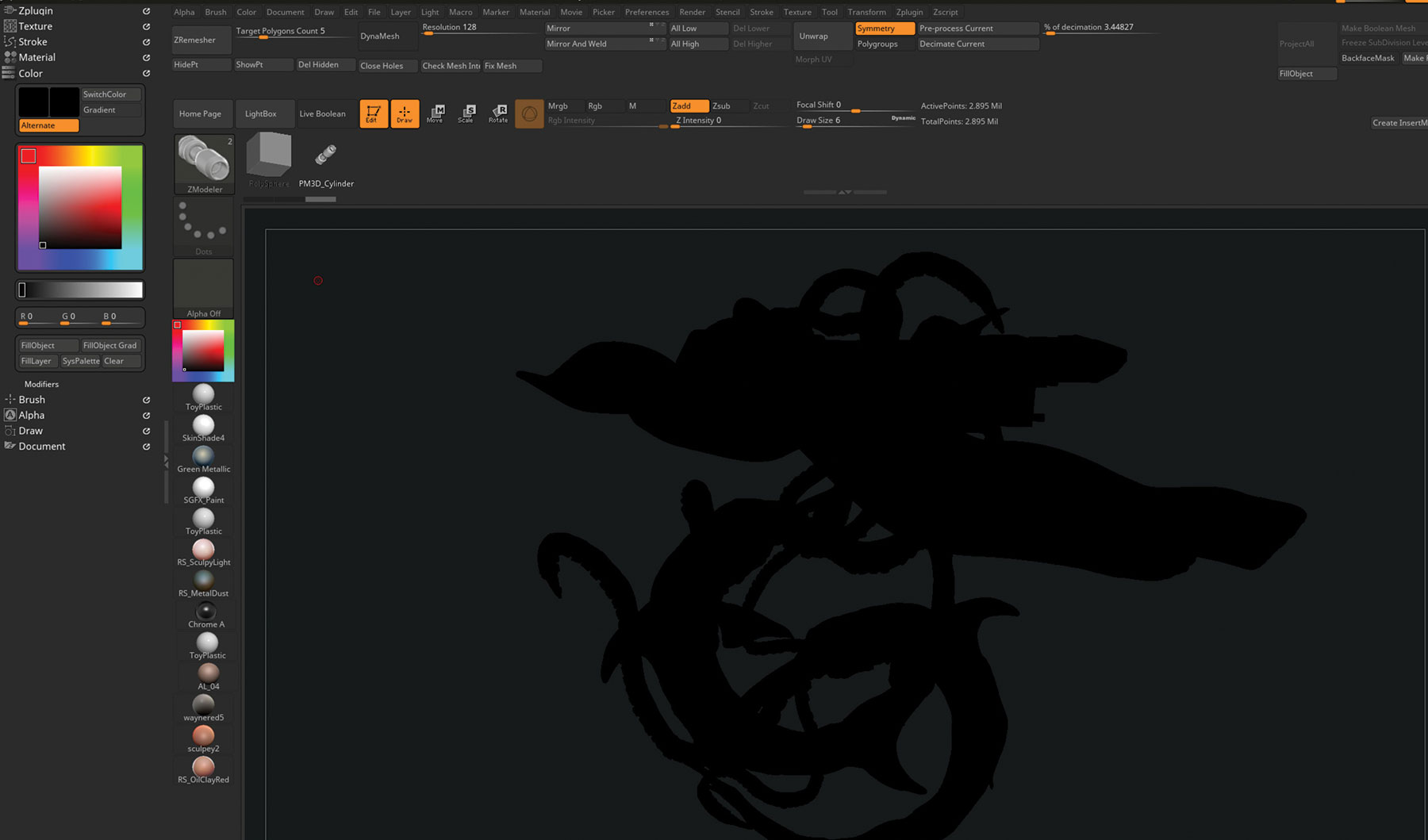
シーンをセクションに分割します。船から始めて、体、そしてその後触手、そして最後に波を始めます。私たちにとって働くためのラフなモデルがあるので、個々のセクションの取り出しや編集やそのサブツールを新しいものに置き換えます(VRセクションをしなかった場合は、ガイドとして2D参照を使用するだけ)。 Zbrushの黒い色に切り替えて、レイアウトが平らな素材でどのように見えるかを確認します。次に、最初から船を作ります。
06.船上で始まります

船はZmodelerブラシ(キーボード上のBZM)を使用して最もよく構築されています。これは大きな低ポリゴンモデリングツールであり、それはある程度の速度でハードエッジモデルを簡単に作成することを容易にします。ツールパネルで任意の形状から始めてMakePolymesh3Dを使用できます。それから初期化とヒットQcubeを探します。ヒット バツ 対称性を使用する。 withう b 、 z 、 m キーストロークZModelerブラシを使用しています。
私たちが使用するコアツールは、ポリゴンによって新しい図形ポリゴンを引き出すためのQMesh機能です。あなたはを使うことができます alt 一時的な選択をするための鍵。
07. ZModelerを使用してコアモデルを作成します
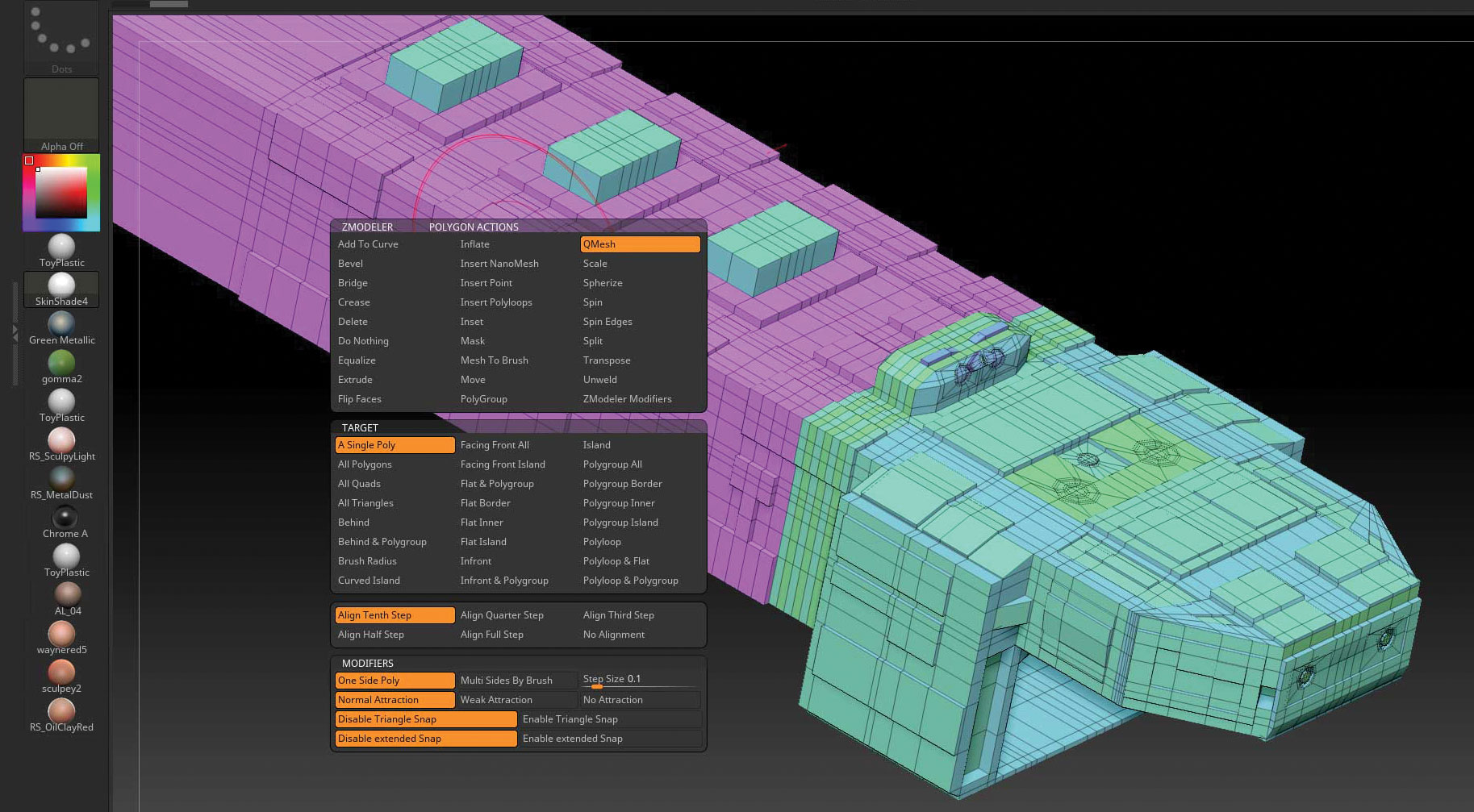
すべてのZmodelerツールを学ぶ時間を過ごす価値があります(頭へ PixologicのZclassroom 無料のチュートリアルのために)。スペースバーを押すと、3つのモード(顔、エッジ、ポイント)を使用して詳細を追加します。使用する主な操作はQMesh、挿入線(エッジ)と分割(ポイント)です。これら3つのアクションはあなたがモデルの中核に必要な詳細のほとんどをあなたに得るでしょう。詳細を体に追加し続けてください。
08.体を遮断します

この種のモデリングを持つアイデアは、完璧なモデルを作成するのではなく、視覚的な関心を加え、興味深い形状を作ることです。私たちが使用しようとしているレンダーの種類を使って、私たちはたくさんの表面詳細を追加する必要があります(Aka GreeBle)。パネル、ウィンドウ、ベント、フィン、タワーなどに取り組み、複雑すぎることなくそれをレンダリングするときにいくつかの詳細を与えるものは何でもします。
QMESHを使用すると、斜めの表面を手順で引き出すことができます。この種の詳細を過ごしたい場合は、Zmodelerで遊ぶためのさまざまな設定がたくさんあります。
09.翼を遮断します

ツールパネルの新しいモデルとして別のQCUBEを起動します。ツール>初期化&gt。 Qキューブ。新しいサブツールとしてZtoolを船体に追加してください。同じZMoDelerツールを使用して、参照またはVRレイアウトモデルに従ってウィングを形作る。すべての角度からモデルを見て、本当に強いアウトラインを取り除きました。
QMESHアクションを使用していくつかの垂直フィンを入れてから、それらの直立に詳細を追加します。あなたはこの船を作りたいのと同じくらい多くの追加のサブツールを持つことができます。私たちはそれを非常に低い多角形に保つことになるでしょう。
10.エンジンとジェットを作ります
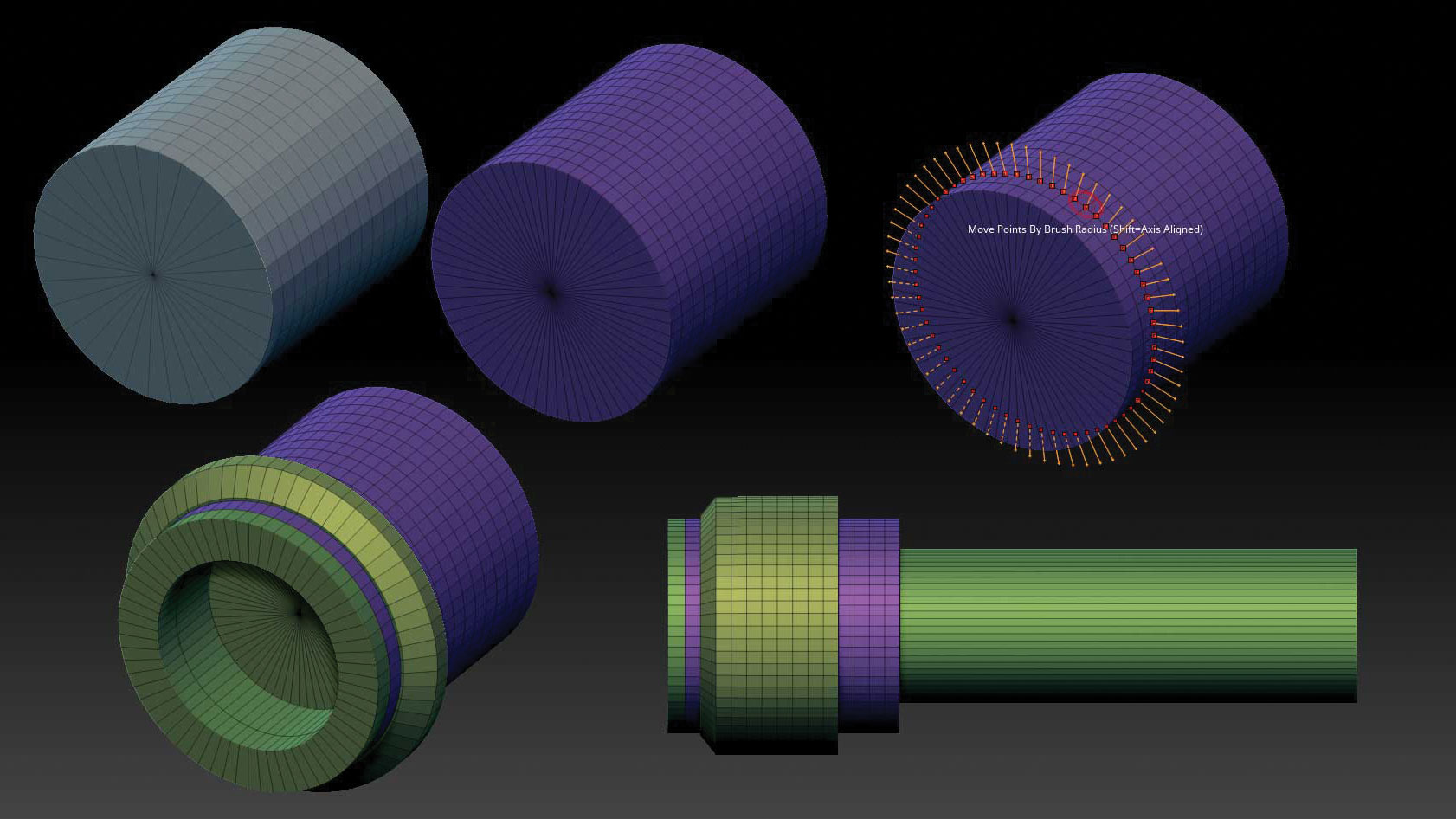
ジェットをもっと円筒形部分を製造するために、ツールパネルからシリンダー3Dを使用します。初期化パネルでHDIVIDEを64に設定します。これはあなたに詳細なシリンダーを与えます。その編集可能なものを作るためにMakePolymesh3Dを使用してください。 RADIAL(Little R)、64、Yの設定で対称性をオンにします。これで、Zmodeler(B、Z、M)に移動し、以前と同じツールすべての旋盤のようにシリンダーを編集できます。この方法は、パイプ、ジェット、チューブなどを必要とするときはいつでも使用されます。エンジンをいくつかしてメインZtoolに追加します。
11.視覚的な利益を追加します

正確なモデルではなく心地よいイメージを作りたいことに注意してください。多くのモデルが暗闇の中であり、それがしっかりした色になる漫画のようなものです。それらの領域を視覚的に目を引くもので壊す。あなたが視聴者の目を捕まえたり、シルエットをより魅力的にすると思うとき、ジェットと武器を追加してください。異なるサイズのエンジンを追加し、それらを互いにレイヤーに追加してください。すべての角度から、特に私たちがレンダリングしたい角度から見てください。
12. Insert Meshブラシを使用したGreeBle
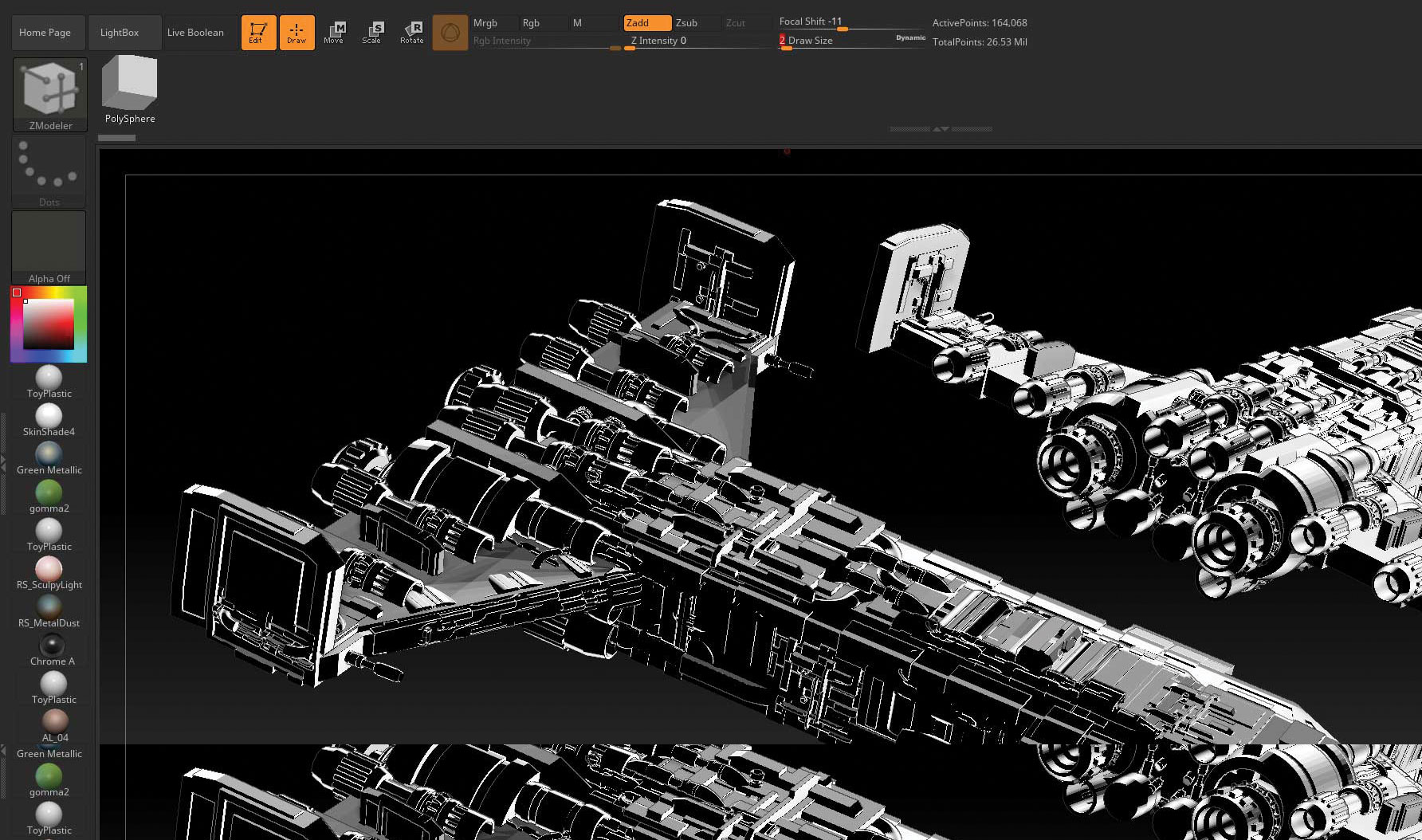
メッシュブラシを挿入して詳細を追加するために使用することができます。たとえば、別のシリンダーアイテムを作ります。ブラシ&gtに行きます。作成> CreateInsertMesh。もう一度もう一度それをやりなさいが、新規ではなく追加を使用する。
あなたがヒットしたら m 今、あなたはグリースアイテムの少しセットを作ったのを見るでしょう。必要に応じてこれらをモデルに追加することができます。素材に移動して、船舶が基本的な漫画スタイルでどのように見ているかを確認するためにアウトライン素材を選択してください。
13.エイリアンの本体を作ります

VRからベースモデルがある場合は、ツールパネルのZremesherを使用して、Squid Alien本体の新しいベースを作成します。ベースをスクラッチから作成したい場合は、ZSPHEREメソッドを使用してください。対称性をオンにしてZ Zphereを引き出し、曲線を作るために1つずつ追加します。フィンとフルークの尾を追加します。各球を縮小、回転させて移動させることができます。
ボリュームが正しい場合は、ツールパネルのAdaptive Skinに移動してジオメトリバージョンを作成します。このバージョンを彫刻して詳細を始めることができます。
14.体を詳細に詳しく説明する
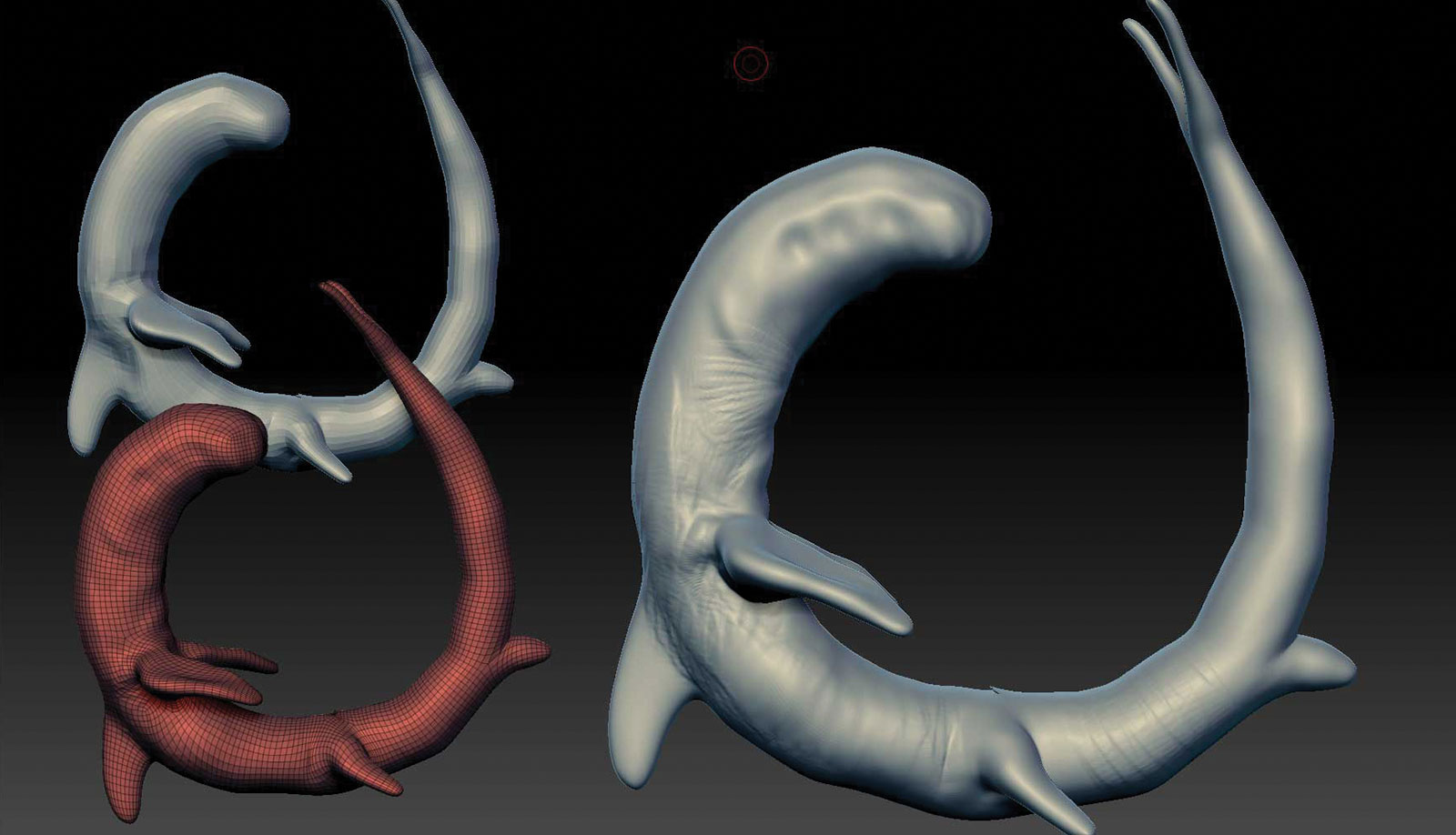
ツールパネルのZremesherを使用して、ポリゴンカウントをより低いレベルにし、モデルを多角形のカバーしてもモデルを与えます。モデルを細分化させる( Ctrl. + d そして、CLAYビルドアップツールと移動ツールを使用して彫刻を開始します。これら2つを切り替えることによって、あなたは詳細な形のほとんどを得ることができます。使用する シフト あなたが行くにつれてスムーズなブラシを使う。全体を最初に形作り、フィンを平らにします。胸の周りにいくつかの細部を追加してください(それはエイリアンのイカですので、ここで自由を取ります)。
15.イカ目を作成します
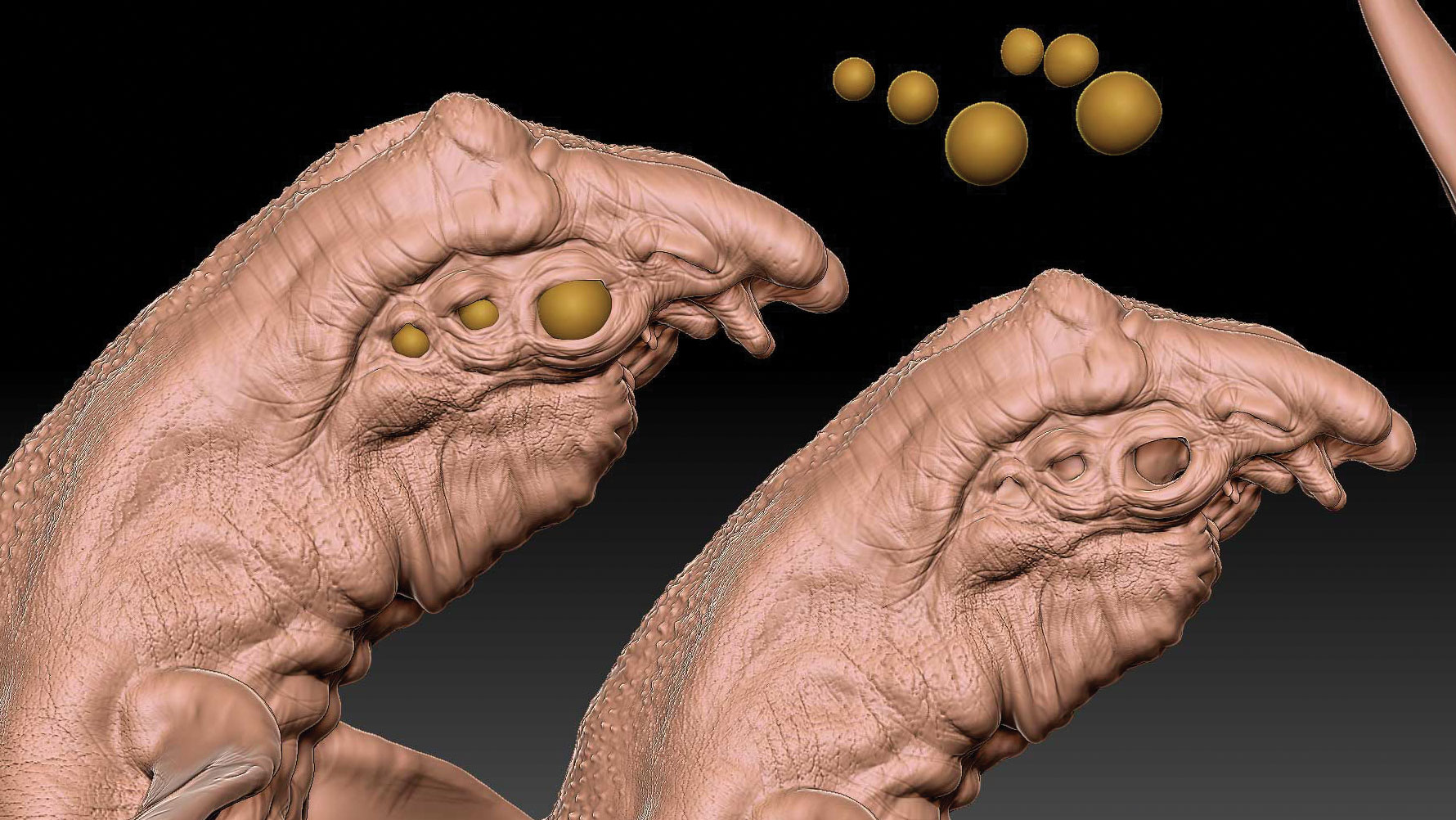
個別のサブツールとして目を追加します。球を作成し、MakePolymesh3Dを使用してください。 Squidサブツールに追加してください。対称性で2回複製して、6つの目をすべて持っています。それらを頭に置き、必要に応じてしわやまぶたを追加するために体の頭部を再彫刻します。目が座っている領域の形状は、目自体と同じくらい重要です。それが生き物の外観に合っていることを確認してください。体と目の移動ツールを使用して、正しいことを確認してください。
16.触手を追加します

体と同様に、VRに触れ合っている場合は、DynameshまたはZremesherのものを使用しています。あなたがスクラッチからそれらを作っているならば、もう一度球を使います。触手の長さを遮断し、最後に小さくなります。もう一度適応肌を使用してから、その新しいZtoolを彫刻します。あなたの時間をかけて、粘土のビルドアップツールを使って触手の下側に吸盤を彫刻します。
トーラス形状を使用して、その方法があなたに適している場合はインサートブラシにそれを作ることができます。あなたは完成した触手を一緒にダイナミッケートする必要があります。
次のページ:決勝の微調整をしてあなたのシーンをレンダリングする
- 1
- 2.
現在のページ: ページ1
次のページ 2ページ操作方法 - 最も人気のある記事
Unreal Engineで3D WASWOLFを作成する方法
操作方法 Sep 15, 2025ファンタジーの世界でステルス指向のゲームがセットされた狼の狼の猛烈なイメージのための概念、モデル、テクスチャ、材料の設定は完全�..
カテゴリ
- AI&機械学習
- エアポッド
- アマゾン
- Amazon Alexa&Amazon Echo
- Amazon Alexa&Amazon Echo
- Amazon Fire TV
- Amazon Prime Video
- Android
- Android携帯電話&タブレット
- Android電話とタブレット
- Android TV
- アップル
- Apple App Store
- Apple Homekit&Apple HomePod
- アップルミュージック
- アップルテレビ
- アップルウォッチ
- Apps&Web Apps
- アプリとWebアプリ
- オーディオ
- Chromebook&Chrome OS
- Chromebook&Chrome OS
- Chromecast
- クラウド&インターネット
- クラウドとインターネット
- クラウドとインターネット
- コンピュータハードウェア
- コンピュータ履歴
- コード切断&ストリーミング
- コード切断とストリーミング
- そば
- ディズニー+
- DIY
- 電気自動車
- EReaders
- 必需品
- 説明者
- ゲーム
- 一般
- Gmail
- Google Assistant&Google Nest
- Google Assistant&Google Nest
- Google Chrome
- Google Docs
- Google Drive
- Googleマップ
- Google Play Store
- Google Sheets
- Googleスライド
- Google TV
- ハードウェア
- HBO MAX
- 操作方法
- Hulu
- インターネットスラング&略語
- IPhone&iPad
- Kindle
- Linux
- Mac
- メンテナンスと最適化
- マイクロソフトエッジ
- Microsoft Excel
- Microsoft Office
- Microsoft Outlook
- Microsoft PowerPoint
- マイクロソフトチーム
- Microsoft Word
- Mozilla Firefox
- Netflix
- ニンテンドースイッチ
- パラマウント+
- PCゲーム
- 孔雀
- 写真
- Photoshop
- プレイステーション
- プライバシーとセキュリティ
- プライバシーとセキュリティ
- プライバシーとセキュリティ
- 製品全体の
- プログラミング
- ラズベリーPI
- 六王
- サファリ
- サムスン携帯電話&タブレット
- サムスンの電話とタブレット
- スラック
- スマートホーム
- スナップチャット
- ソーシャルメディア
- 空
- Spotify
- TINDER
- トラブルシューティング
- テレビ
- ビデオゲーム
- バーチャルリアリティ
- VPNS
- Webブラウザ
- WiFi&ルーター
- Wifi&ルーター
- Windows
- Windows 10
- Windows 11
- Windows 7
- Xbox
- YouTube&YouTube TV
- YouTube&YouTube TV
- ズーム
- 説明者







